まず、タイトルをどこで作るのか、どう作品に入れるのかを覚えておきましょう。タイトル作成の流れは、「タイトラー」という別画面で作成し、保存して登録してから編集画面にドラッグアンドドロップして配置し、作品に追加します。
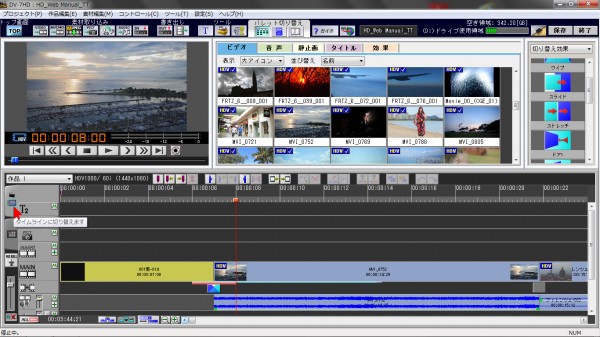
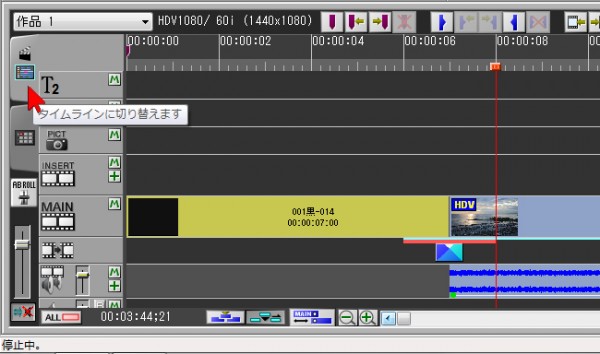
まずタイムライン・パレットに切り替えておきます。画面左側にある「タイムライン」をクリックします。
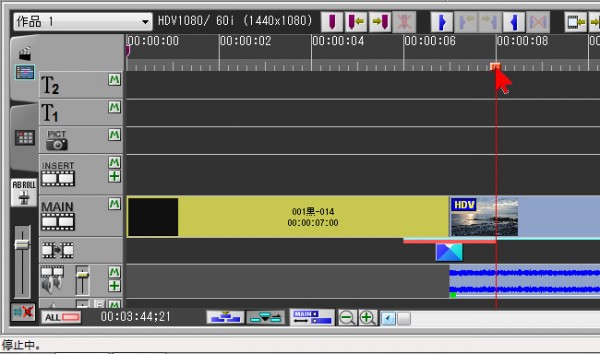
タイトルを入れたい場所へポジション・バー(赤い棒)を移動しておきます。
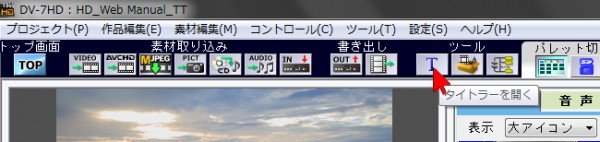
上部にあるボタンの中の「T」(タイトラーを開く)ボタンをクリックしてタイトラーを開きます。新規に空白のタイトルを作る場合はいつもこのボタンをクリックしてタイトルを作成します。

開いたタイトラーで文字や図形・ピクチャなどを使ってタイトルを作ります。
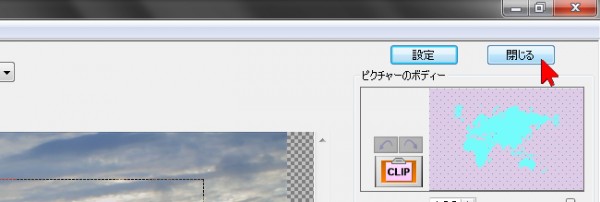
出来上ったらタイトラー右上の「閉じる」ボタンをクリックしてタイトラーを閉じます。
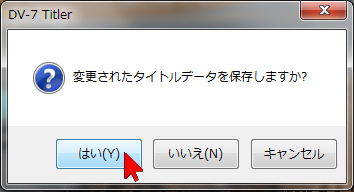
保存の確認の画面が表示される場合は「はい」をクリックします。
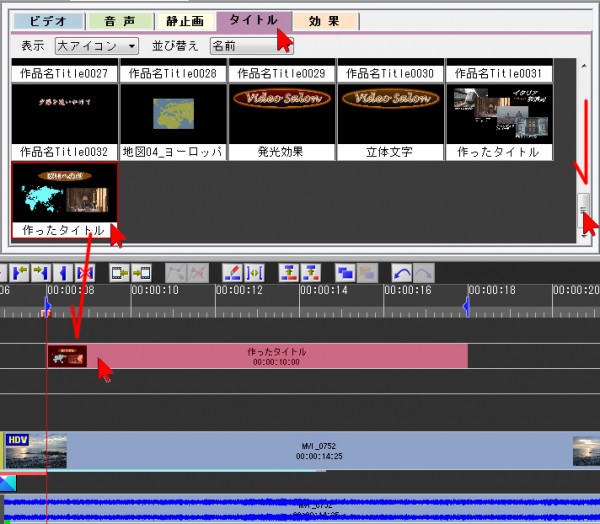
作ったタイトルは素材パレットの「タイトル」タブの中に登録されています。素材が多い場合は右側スライダーを上下させて探します。作成したタイトルが見つかったら、ドラッグアンドドロップして編集画面のタイトル・トラック(左端に「T」の文字がある帯)に配置して完成です。再生すると作ったタイトルが背景映像の上に表示されます。
タイトルの修正の流れ
作ったタイトルは以下の流れで修正します。

素材パレットの「タイトル」タブの中や、編集画面上で、修正したいタイトルをダブルクリック、または右クリックして「タイトラーを開く」を選択・クリックします。

開いたタイトラーでタイトルを修正します。
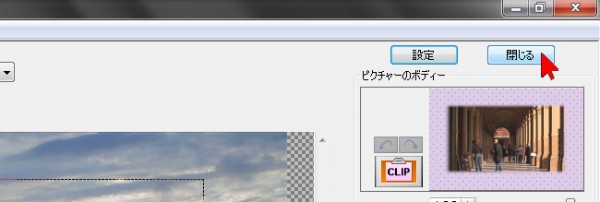
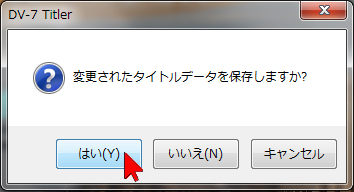
修正が終わったらタイトラー右上の「閉じる」ボタンをクリック、開いた画面で「はい」をクリックしてタイトルを保存します。
タイトルを複製する方法
あるタイトルを利用して、別のタイトルを作る場合や、同じようなタイトルをいくつも作る場合は、まずタイトルを複製しておいてから開いてタイトラーで加工する方法があります。複製されたタイトルは別のタイトルとして扱われます。
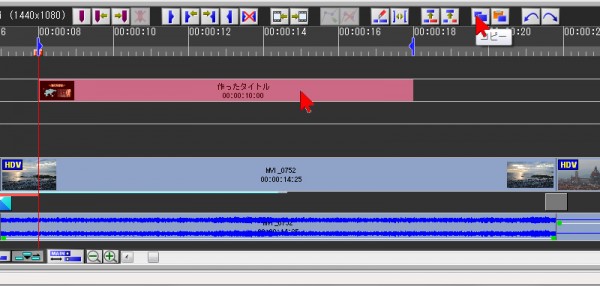
複製したいタイトルをクリックして選択し(赤くなります)、画面中央にある「コピー」ボタンをクリックします。DV-7HDが一時的に対象を覚えてくれます。
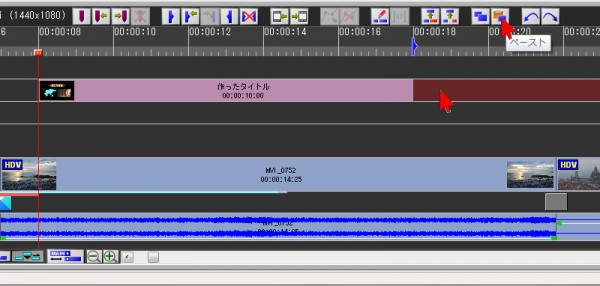
タイトルトラックで空いている空白部分をクリックして赤くしておき、「コピー」ボタンのすぐ右側にある「ペースト」ボタンをクリックします。
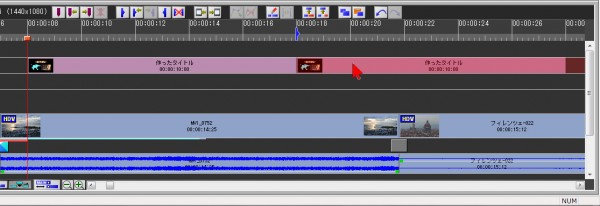
先ほどコピーしたタイトルが貼りつきます。
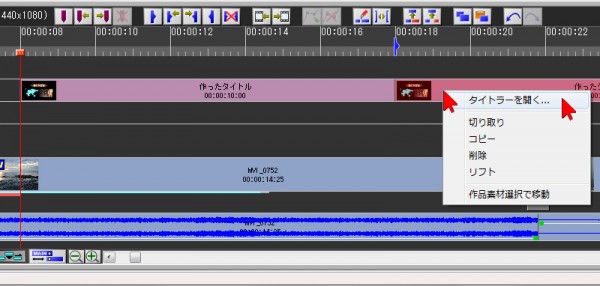
複製したタイトルは、元とタイトルと異なるため、修正すれば別のタイトルとして使用できます。その際は、貼り付けた各タイトル上でダブルクリック、または右クリックして「タイトラーを開く」を選択・クリックしてタイトルを修正して保存すればOKです。
タイトラーで別のタイトルとして保存する方法
同じようなタイトルをいくつも作る場合、元になるタイトルを開いて、タイトラー上で加工して別のタイトルとして保存することで、別のタイトルとして保存することができます(元のタイトルを変更したくない場合によく使います)。また、タイトラーを閉じずにこの作業を繰り返せば、少しずつ違うタイトルを一度に作成することができます。
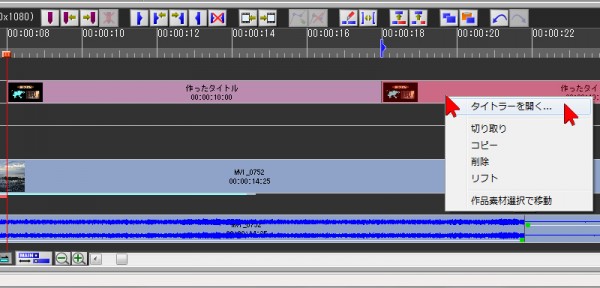
まず元になるタイトルを開きます。タイトルの上でダブルクリック、または右クリックして「タイトラーを開く」を選択・クリックします。これは素材パレットの中でも、タイムライン上でも同様です。

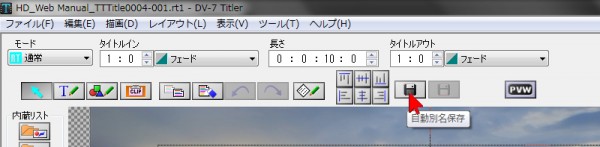
開いたタイトラー上で、タイトルを加工・修正したあと、「自動別名保存」ボタンをクリックすると、素材パレットの中に別のタイトルとして登録されます。たくさん一度に加工する場合は、この『修正してから「自動別名保存」をクリック』を繰り返します。

最後にタイトラー右上の「閉じる」ボタンをクリックします。
※この場合、「変更されたタイトルデータを保存しますか?」は聞いてきません。
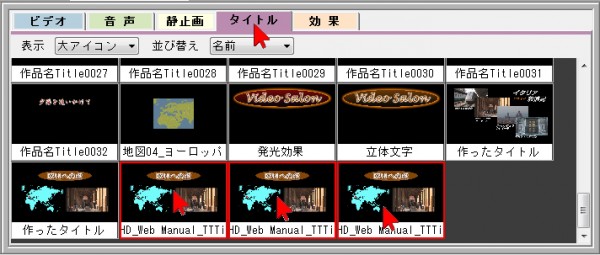
素材パレットの「タイトル」タブをクリックして開くと、何度も別名保存した場合、別のタイトルとして複数のタイトルが登録されています。


